|
 检索指南 检索指南
一、检索图书
1. 分类检索
图书分类按《中国图书馆分类法》分类,点击首页的一级分类即进入二级分类,依次类推。末级分类的下一层是图书信息页面,点击书名超链接,阅读图书。
2. 关键词检索
关键词检索,即用所需信息的主题词(关键词)进行查询的方法。
图书关键词检索步骤:
(1)、选择检索信息显示类别,分为“全部字段”、“书名”、“作者”三种。
(2)、在检索框内键入关键词,比如“鲁迅”、“鲁迅 杂文”,多个关键词之间要以一个空格隔开。(提示:关键词越短少,检索结果越丰富。)
(3)、按回车键或点击“搜索”按钮,检索结果即可罗列出来,为便于查阅,关键词以醒目的红色显示。检索结果还可按“书名”、“作者” 、“出版日期”进行排序。
(4)、检索结果显示信息的差别。选择不同的查询信息显示类别所显示的检索结果是有差别的。选择“全部”搜索,即显示检索库中所有包含关键词的图书信息,包括图书封皮、书名、作者、页数、出版社、出版日期、目录等信息;选择“书名”搜索,即显示检索库中“书名”字段与关键词相符的图书信息;选择“作者”搜索,即显示检索库中“作者”字段与关键词相符的图书信息。
(5)、检索结果罗列出来后,还可以选择“在结果中搜索”,在结果中进行更详细的检索。
3. 高级检索
如果我们需要精确的搜索某一本书时,可以进行高级搜索。点击主页上的“高级搜索”按钮,则会进入下面页面。再此我们可以输入多个关键字进行精确搜索。
二、阅读、下载图书
阅读本站图书可以选择阅览器阅读和IE阅读两种方式。使用阅览器阅读,需先下载安装超星阅览器4.0图书馆版;使用IE阅读,需首先下载IE插件。
1. 阅览器阅读
阅读超星数字图书馆网站图书(pdg)需要下载并安装专用阅读工具——阅览器(ssreader)。
阅览器软件界面分布说明:

主菜单:包括阅览器所有功能命令,“设置”菜单是给用户提供相关功能的设置选项。
功能耳朵:包括“资源”、“历史”
①“资源”:资源列表 提供给用户数字图书及互联网资源,具体使用查看“资源管理”
②“历史”:历史记录 用户通过阅览器访问资源的历史记录。具体使用查看“历史”
工具栏:快捷功能按钮
翻页工具:阅读书籍时,可以快速翻页
窗口:①阅读窗口 阅读超星PDG及其他格式图书窗口
②网页窗口 浏览网页窗口
③下载窗口 下载书籍窗口
阅读时在图书阅读页面上点击鼠标右键选择“下载”菜单,下载图书。

自定义下载路径的方法:
① 在设置菜单中自定义下载图书的存放路径。
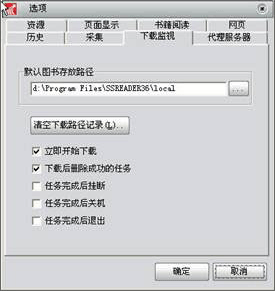
② 在下载图书时选择图书存放路径。
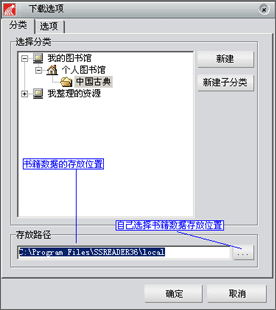
2. IE阅读
IE阅读是超星数字图书馆新开发的阅读功能,用户可以不安装阅览器直接在IE浏览器中打开阅读超星数字图书,非常适合在线阅读的用户。用户第一次使用IE阅读方式时,IE将自动下载安装超星IE阅读插件,下载安装时间不到一分钟。用户第一次点击IE阅读,Internet Explore浏览器将弹出“此站点可能需要下列ActiveX控件:来自'beijing shiji chaoxing xinxi jishu fazhan co.,...。单击安装的提示”,如图:

单击提示选择“安装ActiveX控件”
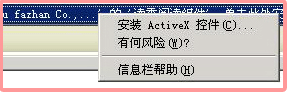
单击安装
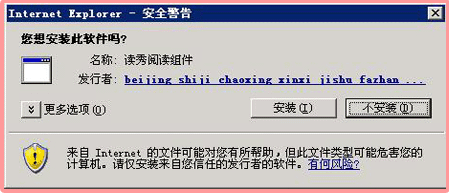
系统将显示安装进度并安装完成,通过阅读组件很快捷的阅读到图书。
如果安装不响应或者看不到图书,请尝试直接下载阅读组件并安装。
阅读组件下载地址 http://tpath.5read.com/exe/ssieplug.exe下载完后双击进行安装。
IE阅读器提供下列功能:页面放大、缩小、文字摘录、截取图片、打印和保存当前页面等。点击下载本书后会切换到超星阅览器下载方式。点击阅览器阅读会切换到阅览器阅览方式。

注意事项
1.如果不能打开左侧资源列表中的内容、无法阅读到图书、注册认证出现网络不通等情况:
您很可能是在局域网通过代理服务器上网,需要在超星阅览器中设置代理服务器。方法是:
在超星阅览器的设置菜单中选择使用IE设置(此时,IE中需要已经正确填写代理服务器IP地址和端口) 或者选择自己设置-在提示框中填写代理服务器IP地址和端口。
2.如果出现“没有注册”提示,无法启动阅览器:
1)请不要将超星阅览器安装到中文路径下。
例如:
错误:C:\Program Files\中文\SSREADER36
正确:C:\Program Files\SSREADER36
将程序安装到含有中文的路径下,会出现“类没有注册”的现象。
2)如果安装到英文路径下仍然提示类没有注册:
解决的办法是进行手动注册,具体可按以下步骤操作:
首先,确定您的电脑中有regsvr32.exe和pdg2.dll这两个文件存在,一般
regsvr32文件是存在于C:\Windows\System目录下,而pdg2.dll应该存在
于超星阅览器安装目录下,默认目录是C:\Program Files\SSREADER36\。
如果确认这两个文件均在以上目录下,请在Windows的"开始"--"运行"栏
中输入以下命令:Regsvr32 "C:\Program Files\SSREADER36\PDG2.DLL" ,
然后按"运行"按钮,出现注册成功的提示,您就可以正常使用超星阅览器了。
3)如果仍然无法解决该问题,则很可能您使用的是比较早期的操作系统如
Win95等。请您升级IE到IE4.0以上就可以正常使用超星阅览器了。
3.如果您要摘录图书中的文字,请下载使用超星阅览器增强版,或者您已经
安装了超星阅览器简体版,那么请您进行在线升级增加文字识别功能后即可使用。
常见问题
1)下载图书时一直提示进度为0%为什么?
解答: 请检查您的电脑系统日期是否正确,必须设置为当前正确的日期时间。
2) 下载的图书如何拷贝到其他机器上阅读?
解答:超星阅览器4.0匿名用户状态下载的图书只能在本机上阅读,此时检查超星阅览器->“注册”菜单->“用户信息”中的用户名为未注册用户(如图)
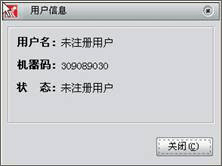
在超星阅览器登录个人用户名后下载的图书支持拷贝到其他机器上阅读,登录注册个人用户名的方法为运行超星阅览器->“注册”菜单->“用户登录”进入注册中心注册登录个人用户名。拷贝到其他机器阅读时,需要在阅读的机器上使用下载时用户名进行超星阅览器->“注册”菜单->“用户登录”操作。
|